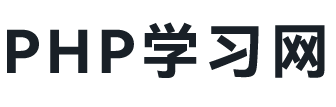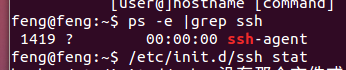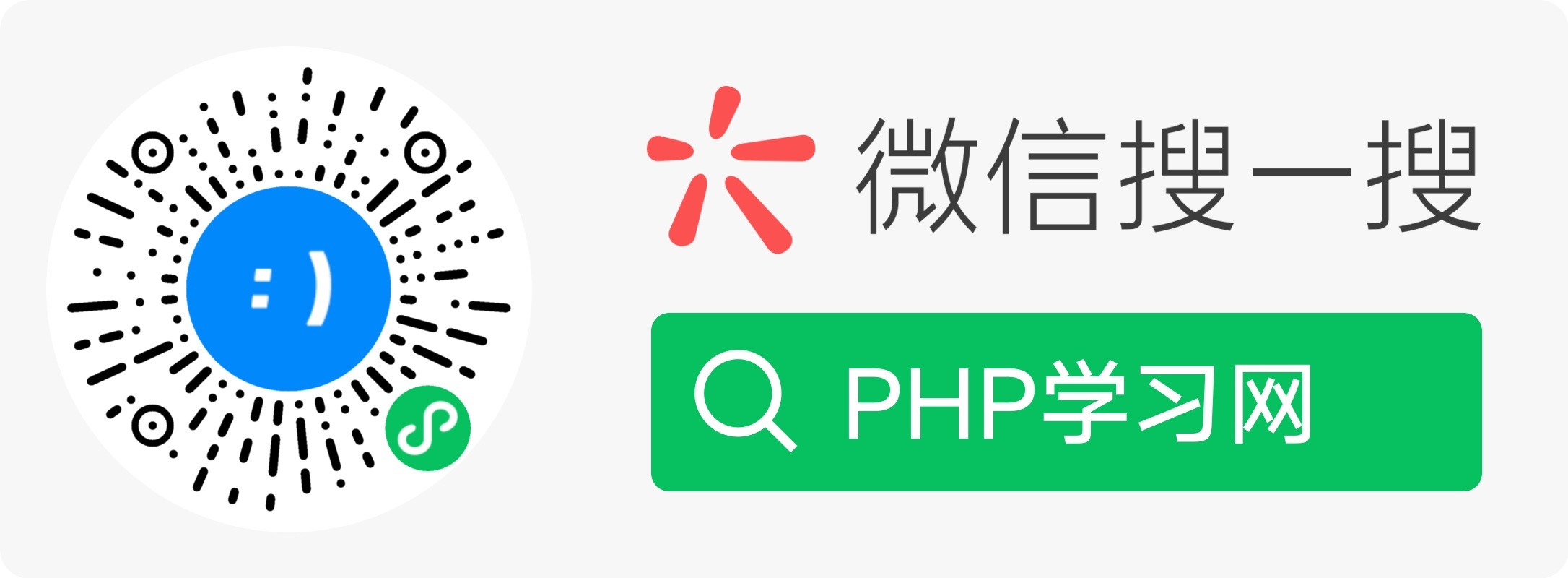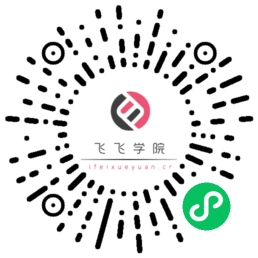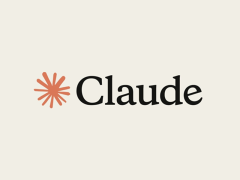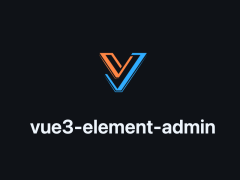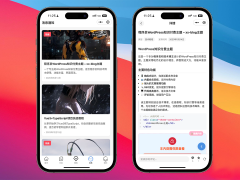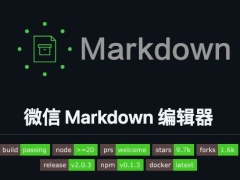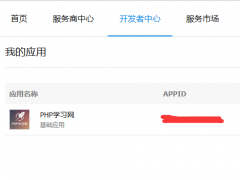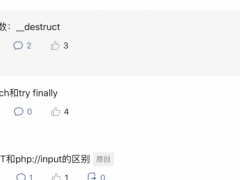Xshell是一个安全终端模拟软件,可以进行远程登录。我使用XShell的主要目的是在Windows环境下登录Linux终端进行编码,非常方便。本文简单介绍下它的使用方法。
首先,判断Ubuntu是否安装了ssh服务:
1、输入:#ps -e |grep ssh 如果服务已经启动,则可以同时看到“ssh-agent”和“sshd”,否则表示没有安装服务,或没有开机启动
2、安装ssh服务,输入命令:#sudo apt-get install openssh-server
这个时候再次执行第一次命令如果如下图,那么就不用执行下面的3,4步了,你的xshell已经可以使用了
3、启动服务:#/etc/init.d/ssh start
4、本机测试是否能够成功登录:#ssh -l 用户名 本机ip
5、打开Xshell,选择“新建”,“连接”设置里选择SSH,主机填入需要连接的主机的IP地址。
在“用户身份验证”中填入可用的登录Ubuntu的用户名和密码。
设置完这两步就可以使用XShell控制Ubuntu主机了。
6、中文乱码的解决方法:
在确认Ubuntu支持中文的前提下(即,直接使用Ubuntu可以显示中文),在“文件”菜单的“属性”中选择“终端”,“编码”选择“UTF-8”, 并勾选“韩中日语言中的不确定字符处理为宽字符”,重新连接即可。还有一种解决方式,不过本人没有试过(http://blog.sina.com.cn /s/blog_65d642220100kjqi.html):
[root@localhost ~]# cd /etc/sysconfig/
[root@localhost sysconfig]# cp i18n i18n.bak #备份i18n文件
[root@localhost sysconfig]# echo “” >i18n
[root@localhost sysconfig]# vi i18n #加入以下内容
LANG=”zh_CN.GB18030″
LANGUAGE=”zh_CN.GB18030:zh_CN.GB2312:zh_CN”
SUPPORTED=”zh_CN.GB18030:zh_CN:zh:en_US.UTF-8:en_US:en”
SYSFONT=”lat0-sun16″重新连接后中文显示正常